
따로 프로그램을 설치하지 않고 윈도우 자체 내에서 '악성 소프트웨어 제거'를 할 수 있는 간단한 방법이 있습니다.
이번 시간에는 아주 간단하게 악성 소프트웨어 제거를 하는 방법에 대해서 알아보겠습니다.


해당 파일을 실행하는 방법은 대게 2가지가 있는데
먼저 왼쪽 하단에 '시작'을 눌러 바로 'mrt'를 쳐서 실행을 하거나
단축키 'WIN + R'을 눌러 '실행'을 열여서 'mrt'라고 치고 들어가는 방법이 있습니다.
둘 중에 편한 걸로 진행해 줍니다.

'mrt'에 들어가게 되면 'Microsoft Windows 악성 소프트웨어 제거 도구 시작'이라는 문구와 그 아래 "이 도구는 악성 소프트웨어를 검색하여 자동으로 제거해 줍니다."라고 안내가 돼있습니다.
'다음(N) >'을 눌러줍니다.

'검사유형'은 3가지가 있습니다.
빠른 검사 : 악성 소프트웨어를 포함할 가능성이 높은 시스템 영역만 검사
확장 검사 : 전체 시스템 검사
사용자 지정 검사 : 빠른 검사 항목을 포함하여 사용자가 지정한 폴더의 내용 추가 검사
원하는 검사를 체크하고 '다음(N) >'을 눌러줍니다.
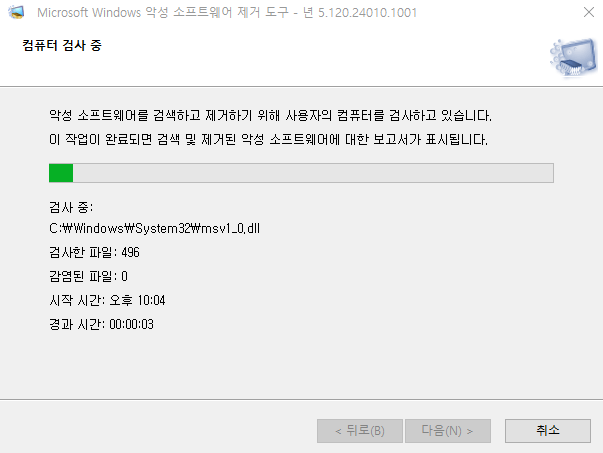
검사가 진행 중입니다.
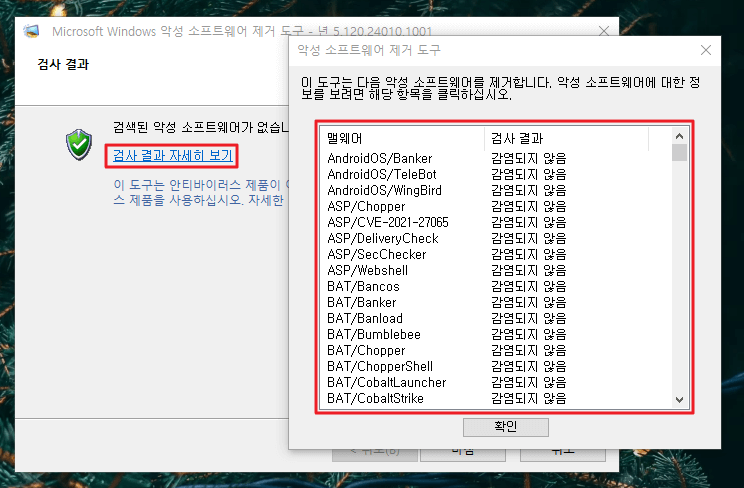
검사가 끝나게 되면 '검사 결과 자세히 보기'를 클릭해 검사 결과 내역을 확인할 수 있습니다.
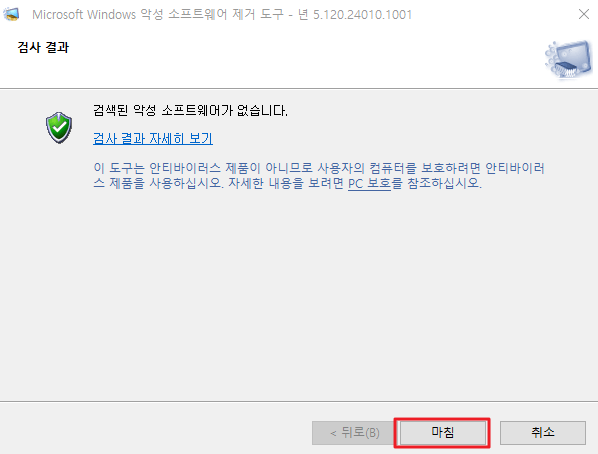
다 끝났으면 마지막으로 '마침'을 클릭하면 완료가 됩니다.
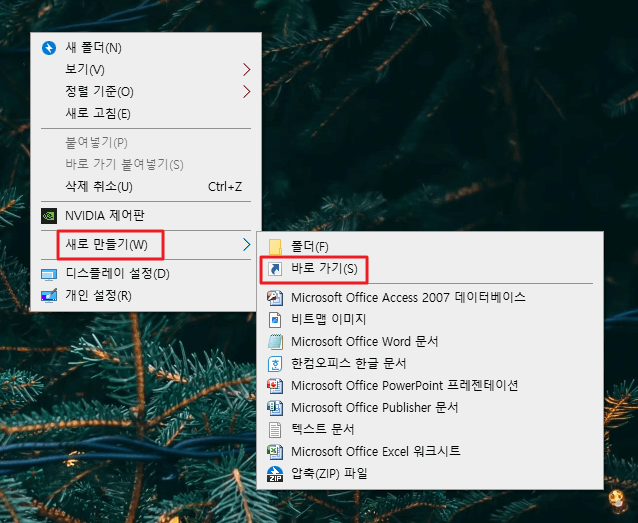
'악성 소프트웨어 제거 도구' 바로가기 아이콘도 만들 수가 있는데요.
바탕화면에서 마우스 오른쪽 버튼을 눌러 '새로 만들기(W)' - '바로 가기(S)'를 클릭합니다.

'항목 위치 입력(T)'에 'mrt'라고 치고 '다음(N)'을 클릭합니다.
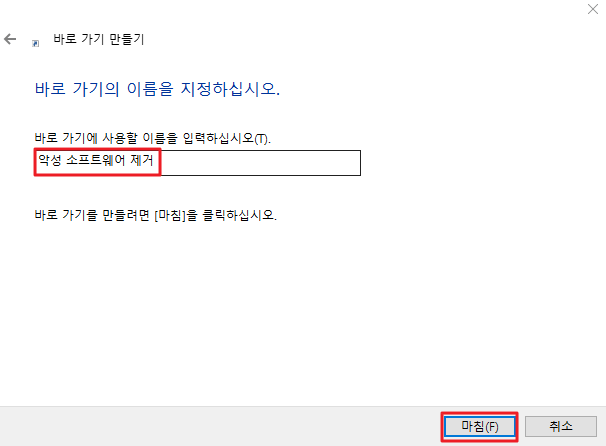
'바로 가기에 사용할 이름을 입력하십시오(T).'에 '악성 소프트웨어 제거'라고 치고 '마침(F)'을 클릭합니다.
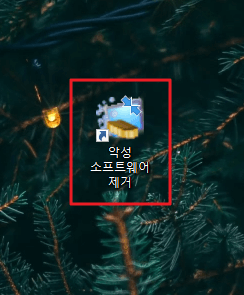
그럼 이렇게 바탕화면에 '악성 소프트웨어 제거' 바로 가기 아이콘이 생기게 됩니다.
자주 사용한다면 이렇게 바로 가기 아이콘을 만들어서 빠르게 실행해도 괜찮을 듯합니다.
'유용한 정보 > IT 정보' 카테고리의 다른 글
| 유튜브 동영상 추출 저장 사이트 7가지 (무설치) (0) | 2024.02.25 |
|---|---|
| 네이버 치지직 다시보기 영상 다운 방법 (5초컷) (0) | 2024.02.24 |
| 이미지 텍스트 변환 추출하는 방법 총정리 (0) | 2024.01.31 |
| 윈도우 폴더 이름 날짜별 없애기 3초면 가능 (0) | 2024.01.26 |
| 네이버 카페 가입없이 글 보기 (크롬) (0) | 2024.01.22 |
| Microsoft 누군가 액세스했을 수 있으니 복구하세요. 보이스피싱일까? (0) | 2024.01.21 |
| 키보드 마우스 잠금 하는 방법 kidkeylock (0) | 2024.01.09 |
| PC 유튜브 쇼츠 볼륨 조절 소리 조절 하는 방법 (개선판) (0) | 2023.11.23 |




댓글